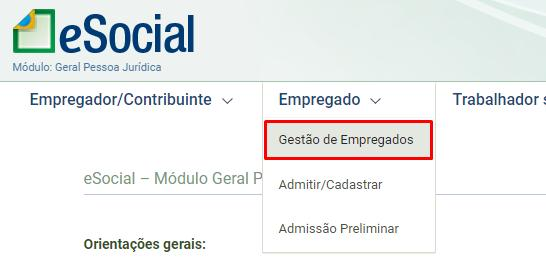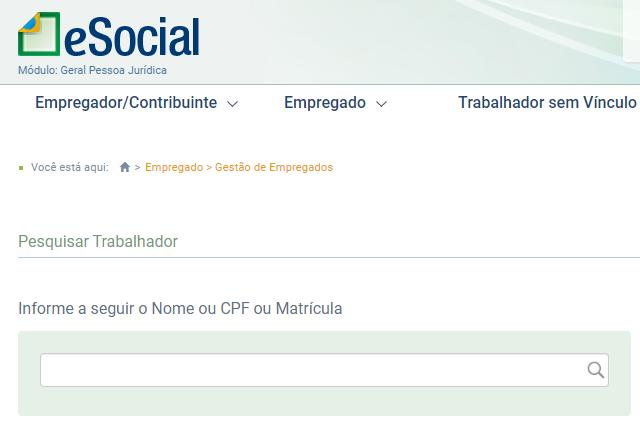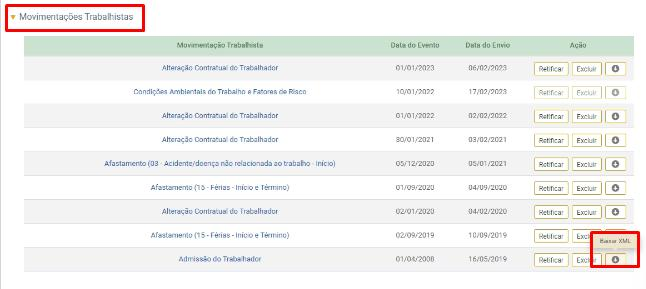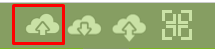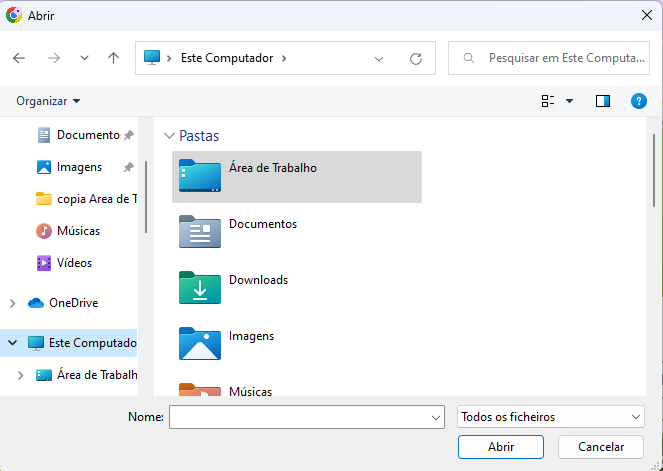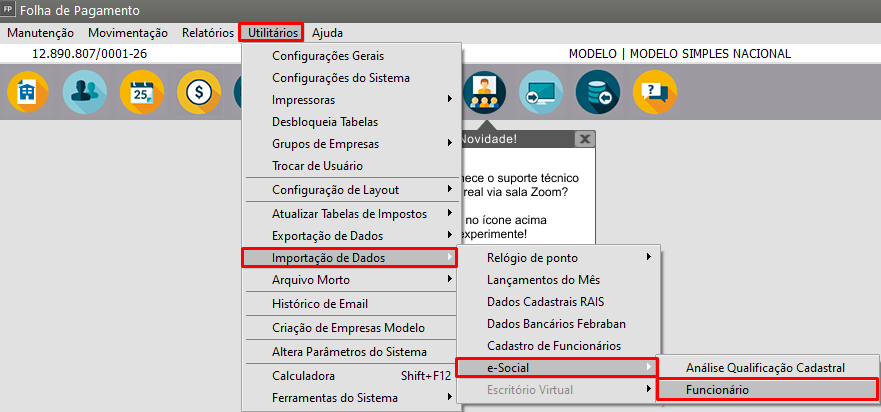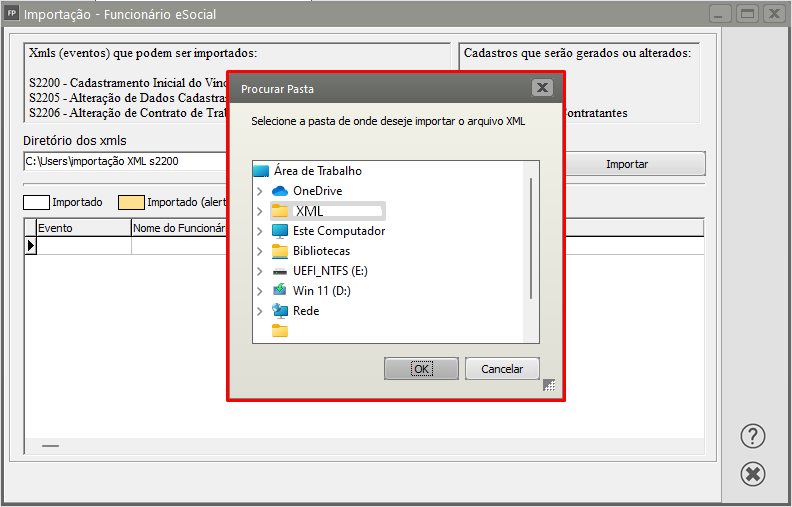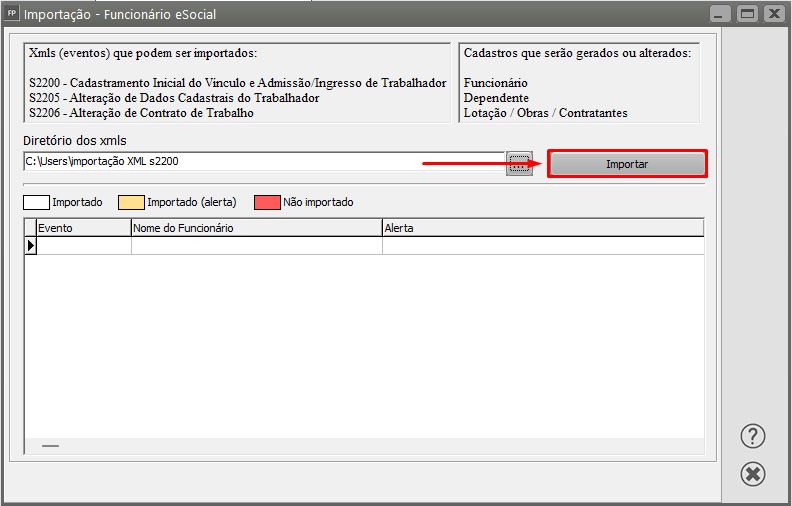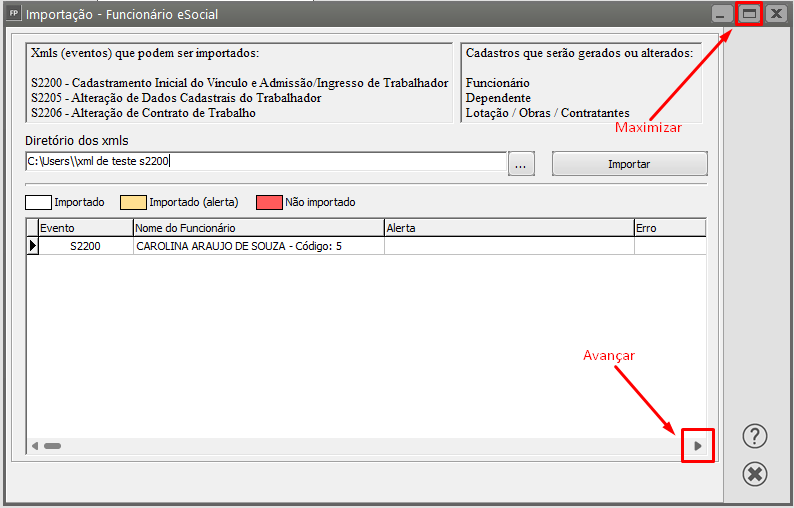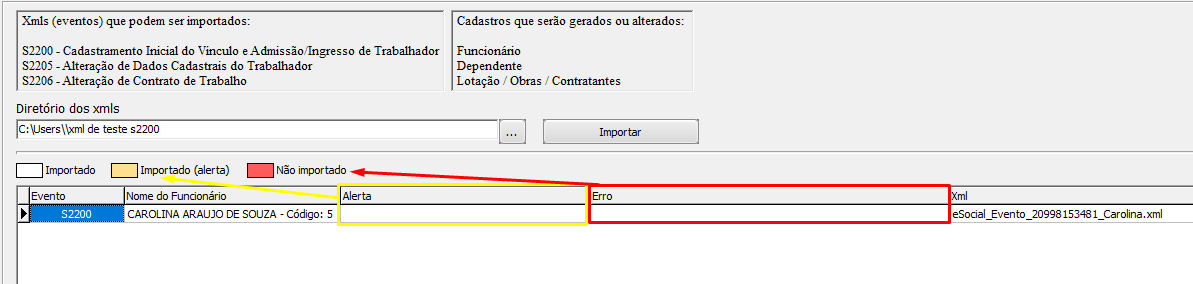Importação XML eSocial Funcionários
Veja também os Itens
- Alteração Cadastral da Empresa para o eSocial
- Rubrica eSocial
- Importando informações do Portal do eSocial
- Controle de Pendências de Eventos do eSocial
- Parâmetros do eSocial
- Parametrizando a Empresa para o eSocial
- Conferência do Totalizador - INSS Sistema x INSS eSocial (DCTF Web)
- Rotina de envio de eventos para o eSocial para Empresa que ainda não fez nenhum envio
- Rotina de envio de eventos para o eSocial para Empresa que já fez envio dos Iniciais e Não Periódicos
- Parametrizando o Sistema para o eSocial
- Utilizando o Gerenciamento de Transmissão do eSocial
- Excluindo informações enviadas para o eSocial
- Portal do eSocial - Empresa com alteração no Enquadramento Fiscal
- Fechamento Anual e Fechamento Mensal no eSocial - Mês de Dezembro
- Cartilha de Eventos Padrões - Configuração eSocial
- 13º Salário - eSocial - Fechamento dos Eventos S-1299 - Anual
- Importação de XML do eSocial - Funcionários
- Forçando o envio no Gerenciamento de Transmissão do eSocial
Para facilitar o cadastro dos funcionários, em processo de implantação por troca de escritório ou sistema, basta ter acesso aos arquivos XML dos eventos baixados diretamente do portal do eSocial para realizar o cadastro dos trabalhadores de forma mais prática.
- Filtrar pelo Nome , CPF ou Matricula:
- Ao abrir, clique em Movimentações Trabalhistas:
OBS: Sistemas em NOOVEN, será necessário realizar o Upload dos arquivos da Máquina para o servidor NOOVEN primeiro através do ícone abaixo:
Clique no ícone:
- Ao clicar no ícone será apresentada a tela conforme abaixo, para seleção dos arquivos na sua maquina:
- Após clicar em abrir os arquivos serão localizados na Area de Trabalho do Nooven:
Dica: Clique com o botao direito do mouse para 'Zipar' a pasta que contém os arquivos antes do Upload e assim irá subi-los de uma vez!
3° Passo) Importação
Acesse o menu Utilitários>Importação de Dados> e-Social> Funcionários:
Será apresentada a tela abaixo para importação dos eventos:
- S2200 - (Cadastramento Inicial do Vínculo e Admissão/Ingresso de Trabalhador
- S2205 - (Alteração de Dados Cadastrais do Trabalhador
- S2206 - (Alteração de Contrato de Trabalho)
Você deverá indicar no ícone abaixo, no campo Diretório dos xmls para selecionar onde salvou os arquivos XMLs que serão importados:
Após informar o diretório, clique em Importar.
Após a confirmação da importação abaixo o cadastro será criado (incluindo os dados dos dependentes). Em seguida, importe os arquivos S2205 e o S2206 .
Observação:
Para visualizar o motivo da rejeição do arquivo, caso ocorra importação com alerta ou não importe, segue a legenda:
Maximize a tela ou avance: